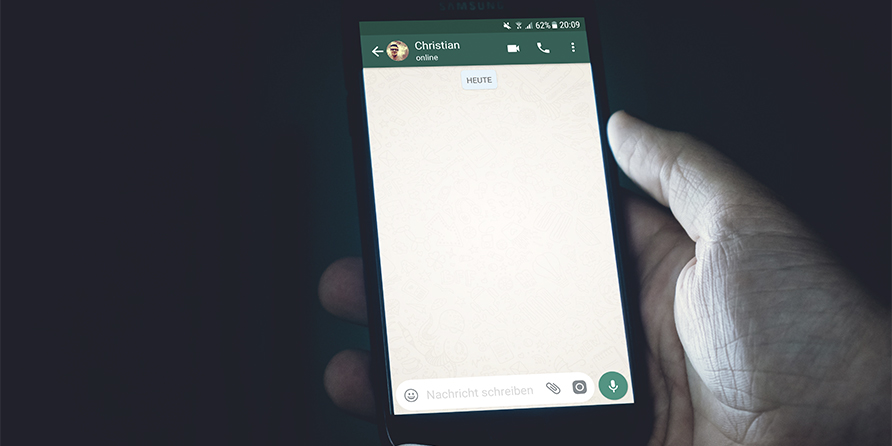
No nos vamos a cansar de mencionar que a pesar de que WhatsApp es de lejos la aplicación más completa en su tipo, difícilmente dejará de ser la más utilizada por muchos años, por lo que es importante conocer todos los trucos que se esconden en la aplicación para sacarles mucho más provecho.
Debido a que por WhatsApp siempre tenemos al jefe molesto o al grupo de trabajo que siempre está mandando mensajes a pesar de no estar en horario laboral, es importante saber que WhatsApp tiene una opción llamada “Notificaciones personalizadas”, con las que podremos establecer tanto un tono, vibración y hasta luz led distinta para cada contacto o grupo, por lo que es ideal para dos cosas, para establecerlas en nuestros contactos favoritos, o en los que más nos molestan.
Por ejemplo, puedes establecer notificaciones personalizadas para tu grupo de trabajo y saber si ellos te están mandando mensajes sin necesidad de sacar el teléfono de la bolsa, tener que desbloquearlo o abrir la aplicación y exponerte a que vean que estás en línea y no contestaste el mensaje, de esta forma podrás tener un poco más de paz mental si no estás disponible en horarios que no son laborales.
¿Cómo crear notificaciones personalizadas?
Esta opción está disponible tanto en iOS como en Android, y se activa básicamente de la misma manera, por lo que a pesar de que vamos a ilustrar el proceso con capturas de pantalla de un teléfono Android, puedes seguir estos pasos con iOS, aunque algunas opciones cambian de nombre, pero vas a identificarlas fácilmente si usas un iPhone.
Los pasos para seguir son los siguientes:
- Abre WhatsApp y ve al contacto o grupo del que quieres crear una notificación personalizada.
- Ahora presiona sobre el nombre del contacto o grupo.
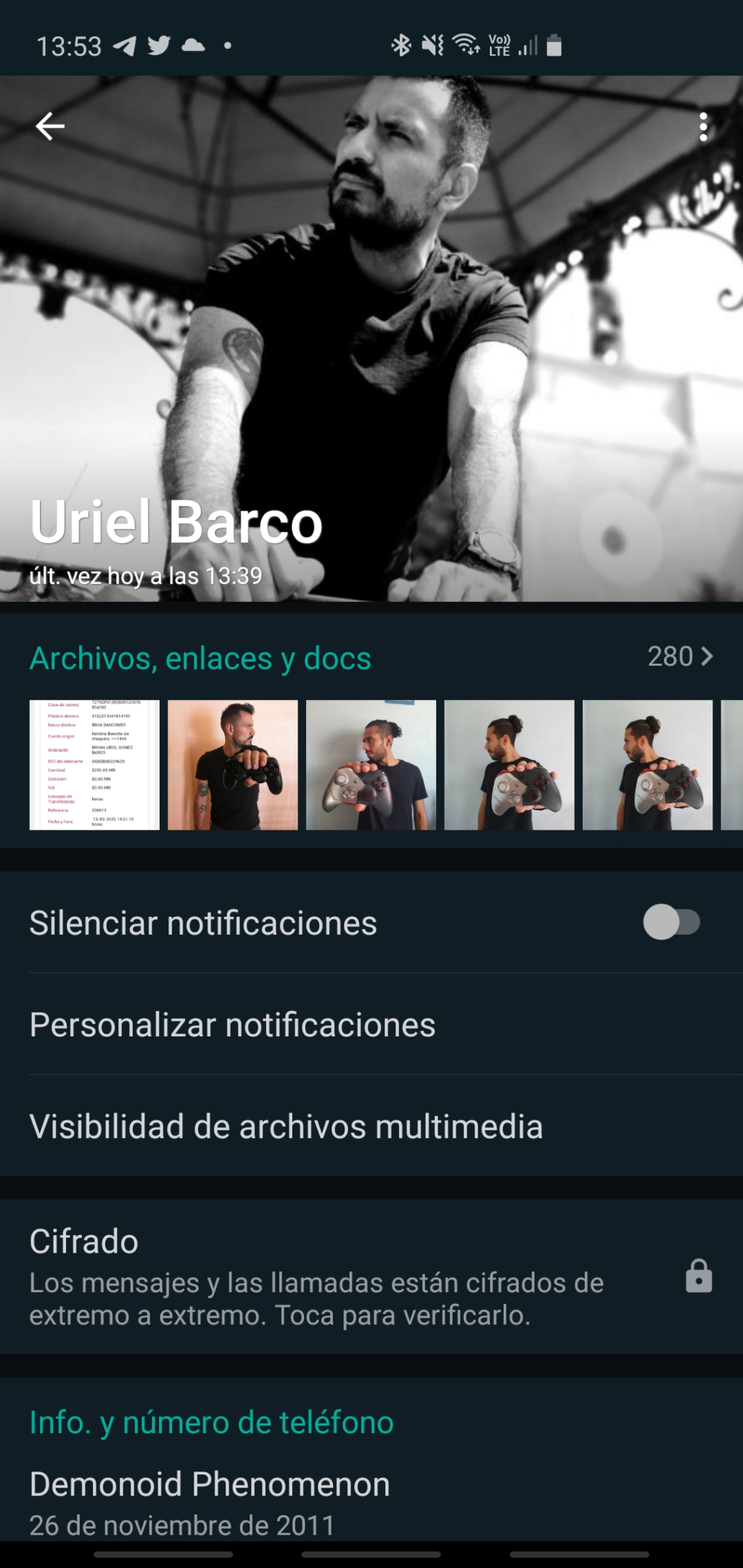
- Debajo de los archivos enviados aparecerá una opción que dice “Personalizar notificaciones”
- Activa la casilla de “Notificaciones personalizadas” para poder configurar el resto de las opciones.
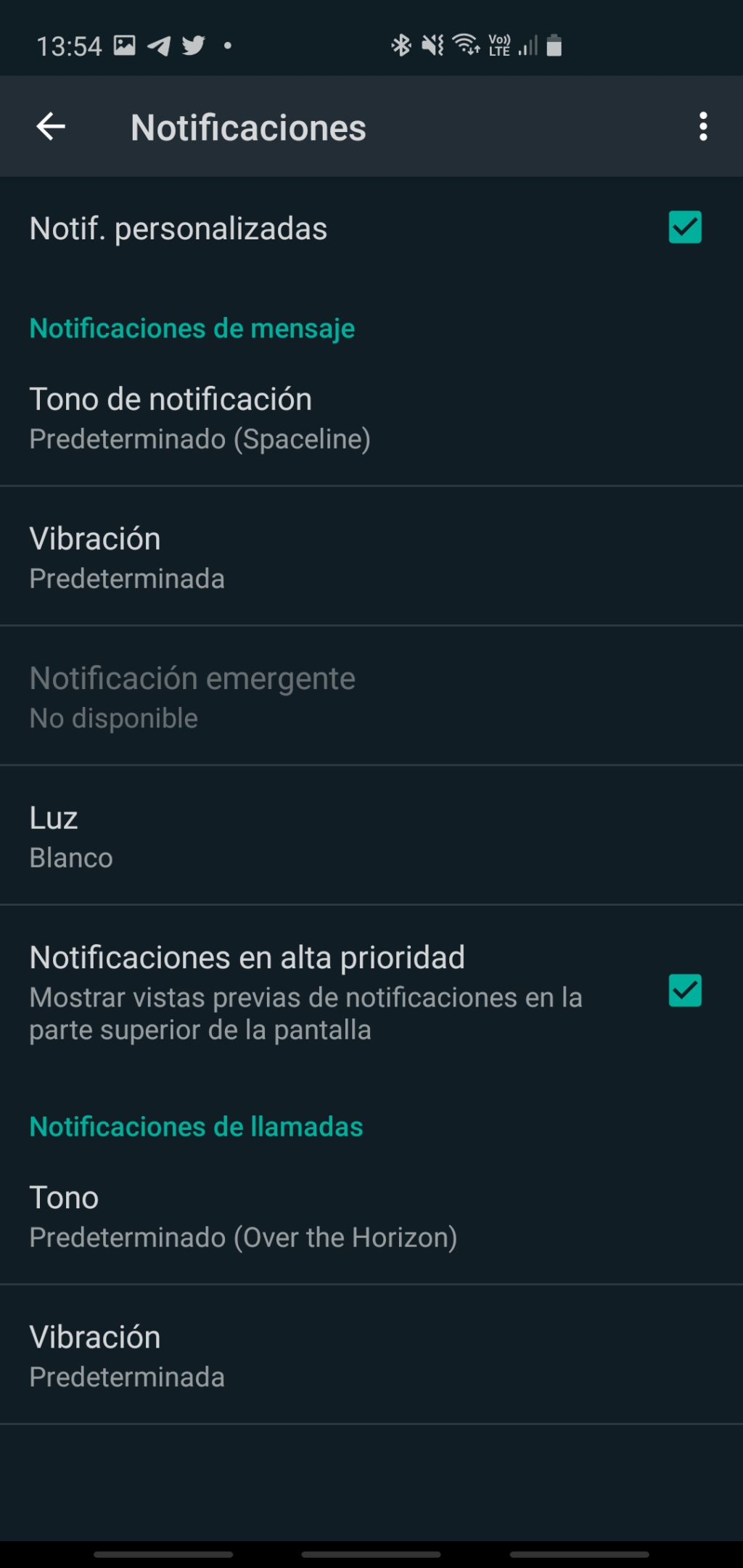
- Ahora podrás seleccionar el tono que quieres para ese chat o grupo, y también puedes modificar la notificación led en caso de que tu teléfono lo permita, de esta forma puedes saber solo por el color del led quién te está mandando un mensaje.
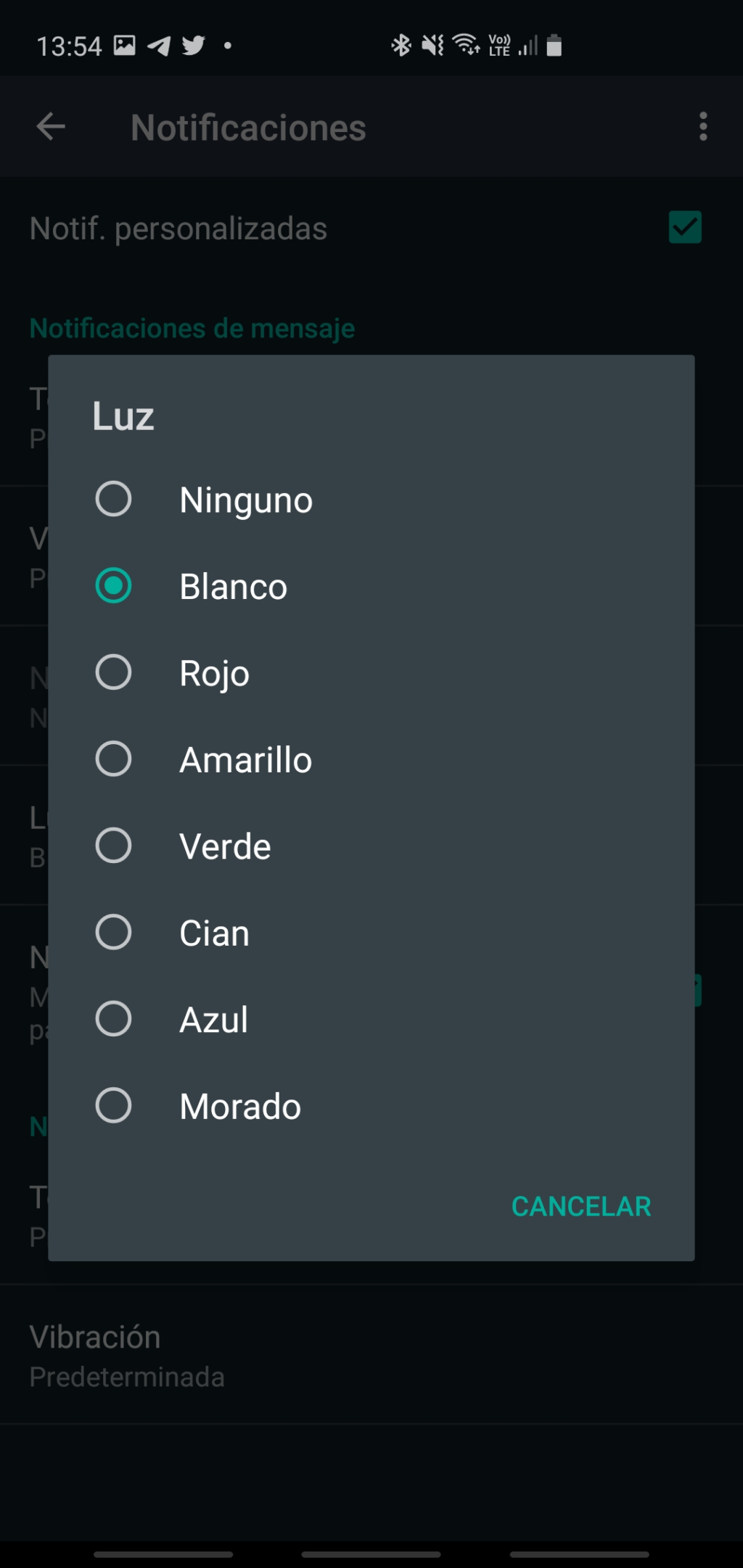
- Si eres de los que suele llevar el teléfono en silencio y solo quiere recibir notificaciones con una vibración, entonces también puedes personalizar las vibraciones para identificar un mensaje de WhatsApp de ese contacto o grupo.
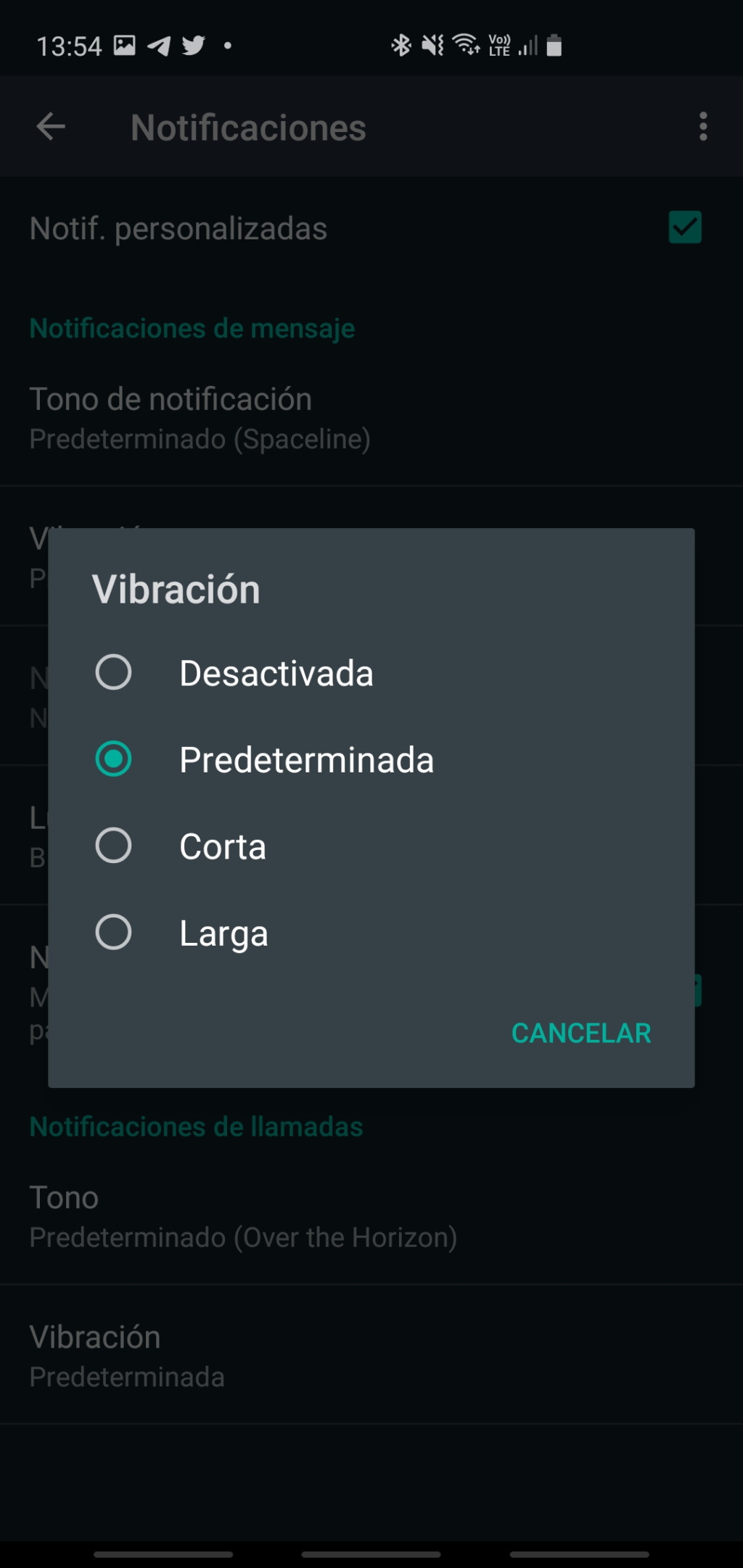
- Una vez establecidos los parámetros solo debes regresar a la pantalla principal de la aplicación y todo funcionará tal y como lo estableciste.
- Puedes poner notificaciones personalizadas para todos los grupos y contactos.
Fuente: Unocero.com

0 comentarios:
Publicar un comentario